
نوار ابزار اتوکد، که همچنین نوار روبان نامیده می شود، یک قلب واقعی از رابط برنامه است، بنابراین از دست دادن آن از صفحه نمایش به هر دلیلی می تواند به طور کامل کار را متوقف کند.
این مقاله به نحوه بازگشت نوار ابزار در اتوکادا می گوید.
در پورتال ما بخوانید: نحوه استفاده از اتوکد
نحوه بازگشت نوار ابزار در اتوکد
1. اگر متوجه شوید که زبانه ها و پانل های آشنا در بالای صفحه گم شده اند - ترکیبی از کلیدهای داغ "Ctrl + 0" (Zero) را فشار دهید. به همین ترتیب، شما می توانید نوار ابزار را با آزاد کردن فضای آزاد بیشتر بر روی صفحه نمایش غیرفعال کنید.
آیا می خواهید در اتوکد کار کنید سریعتر؟ خواندن مقاله: کلیدهای داغ در اتوکد
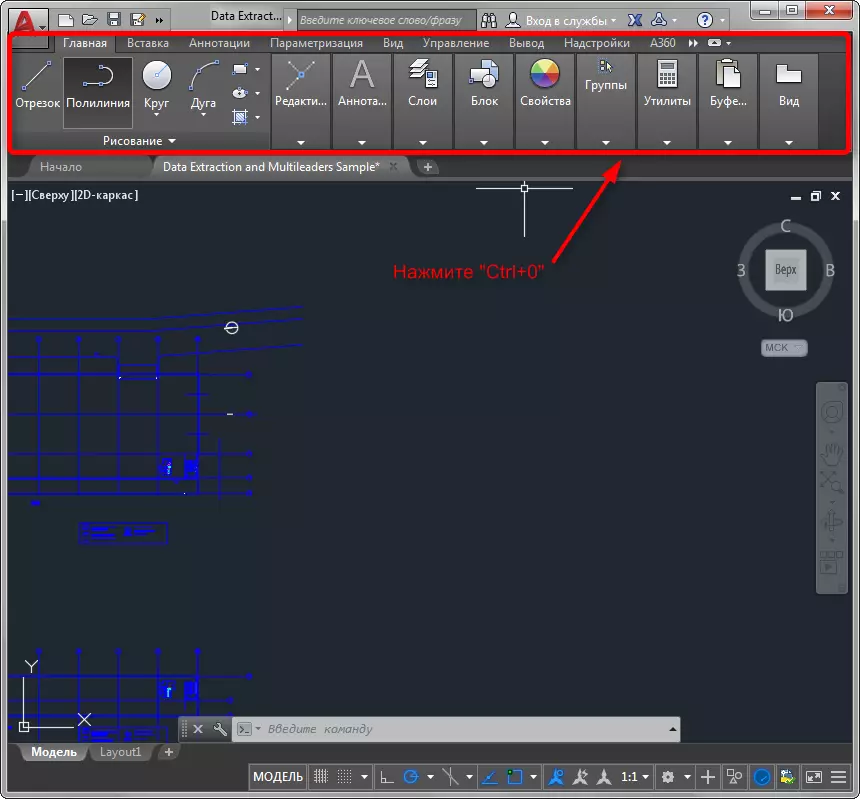
2. فرض کنید شما در رابط کاربری کلاسیک خودرو کار می کنید و بالای صفحه نمایش به نظر می رسد در تصویر نشان داده شده است. برای فعال کردن نوار با ابزارها، روی برگه "Service" کلیک کنید، سپس "پالت" و "نوار".
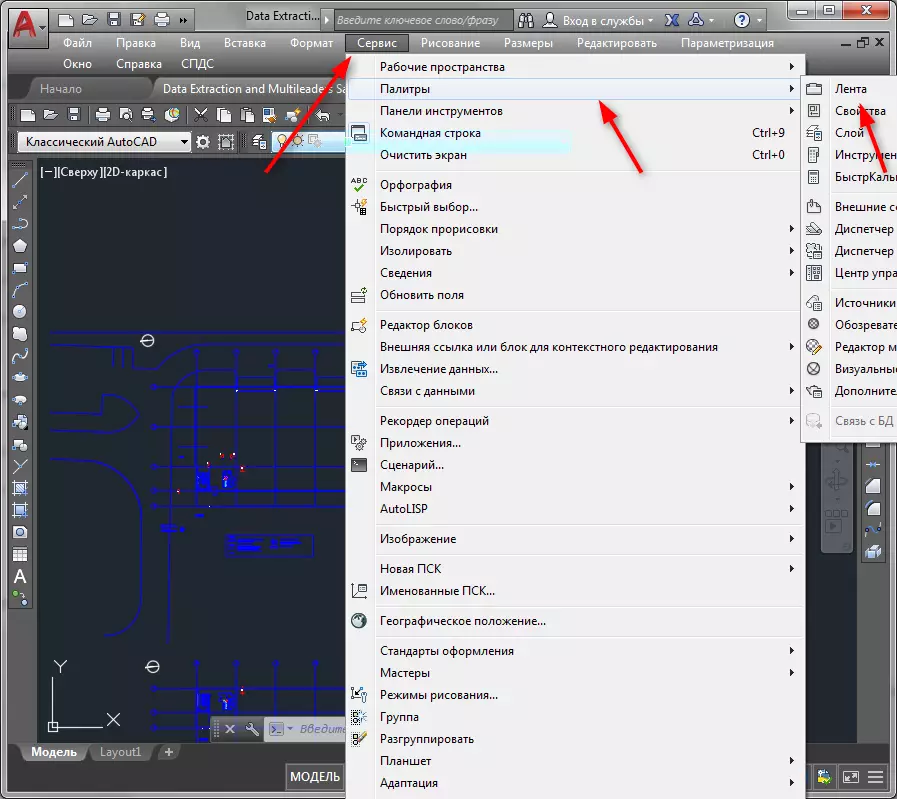
3. با استفاده از Autocades، ممکن است متوجه شوید که نوار شما با ابزارها به نظر می رسد:

شما باید دسترسی سریع به Pictograms Tool را داشته باشید. برای انجام این کار، به سادگی نماد کوچک بیکار را فشار دهید. حالا شما یک نوار کامل دارید!

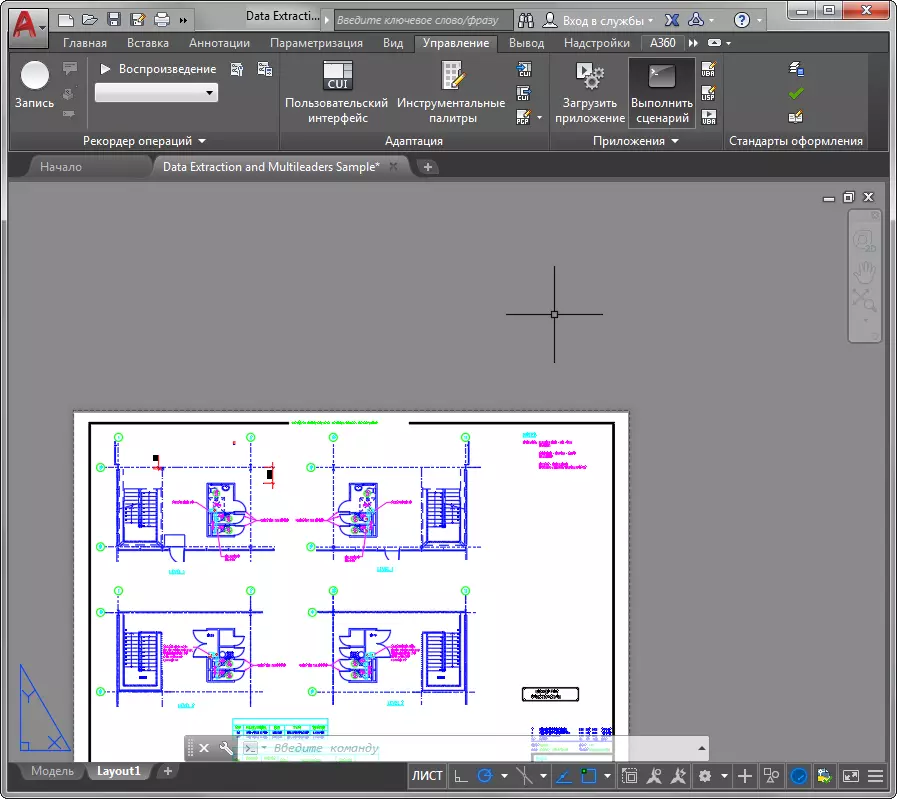
ما توصیه می کنیم خواندن: چه کاری باید انجام دهید اگر خط فرمان به اتوکد ناپدید شود؟
با چنین اقدامات محروم، ما نوار ابزار را فعال کردیم. تنظیم آن را به عنوان شما راحت و استفاده از پروژه های خود را!
